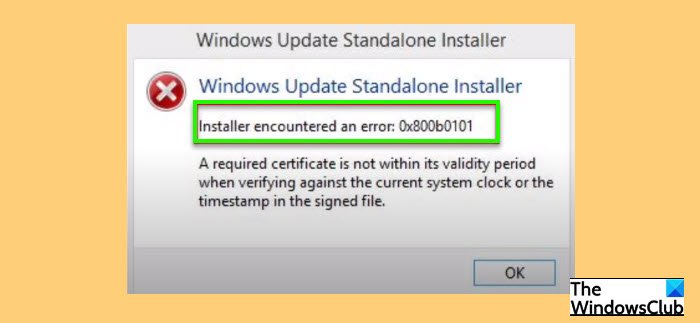Người dùng Windows khi cố gắng cập nhật máy tính của họ bằng Trình cài đặt độc lập Windows Update hoặc bất kỳ khi cố cài đặt cấu phần Windows khác thông qua Trình cài đặt Windows đôi khi có thể thấy lỗi sau.
Windows Update Standalone Installer
Trình cài đặt gặp lỗi: 0x800B0101
Chứng chỉ bắt buộc không còn trong thời hạn hiệu lực khi xác minh với hệ thống hiện tại đồng hồ hoặc dấu thời gian trong tệp được ký hiệu.
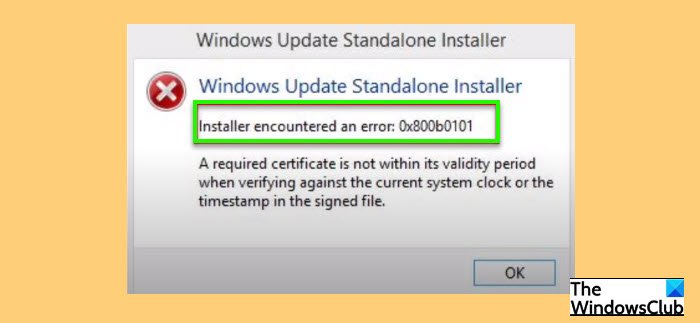
Trong bài viết này, chúng tôi sẽ sửa lỗi Windows Update 0X800B0101 trên Windows 10 với sự trợ giúp của một số giải pháp đơn giản.
Sửa lỗi Windows Update 0X800B0101
Thông thường, bạn sẽ thấy lỗi này nếu ngày và giờ trên máy tính của bạn không chính xác. Tuy nhiên, cũng có một số giải pháp khác mà chúng ta sẽ thấy sau đây.
Đây là những việc bạn có thể làm để sửa Lỗi Windows Update 0x800B0101 trên Windows 10.
- Sửa ngày và giờ
- Xóa nội dung thư mục SoftwareDistribution
- Xóa nội dung thư mục catroot2
- Xóa tệp pending.xml
- Chạy SFC và DISM
Hãy để chúng tôi nói chi tiết về chúng.
1] Ngày và giờ chính xác

Tự giải thích từ chính thông báo lỗi, lỗi này là do ngày và giờ không chính xác. Do đó, chúng tôi cần sửa cả hai mục này và xem liệu nó có khắc phục được sự cố hay không.
Bạn có thể làm theo các bước đã cho để sửa ngày và giờ.
- Khởi chạy Run ( Win + R), nhập “timedate.cpl” và nhấn Enter.
- Đi tới Tab Thời gian Internet và nhấp vào Thay đổi cài đặt.
- Đảm bảo rằng “ Đồng bộ hóa với máy chủ thời gian Internet” , Máy chủ được đặt thành time.windows.com và nhấp vào Ok.
- Chuyển đến tab Ngày và giờ , nhấp vào Thay đổi múi giờ , và đảm bảo múi giờ được đặt chính xác.
Bây giờ, hãy khởi động lại máy tính của bạn và kiểm tra xem sự cố vẫn tiếp diễn.
2] Xóa nội dung thư mục SoftwareDistribution
Nếu việc thay đổi ngày và giờ không có kết quả, hãy thử xóa nội dung của thư mục SoftwareDistribution và kiểm tra nếu sự cố được khắc phục.
Khởi chạy Command Prompt với tư cách quản trị viên strator và chạy lệnh sau để tạm dừng dịch vụ Windows Update.
net stop wuauserv
Bây giờ, hãy chạy lệnh sau để tạm dừng Dịch vụ Truyền tải Thông minh Nền
các bit dừng ròng
Nhấn Win + R, dán vị trí sau và nhấn Enter.
C: \ Windows \ SoftwareDistribution
Xóa tất cả nội dung của thư mục SoftwareDistribution và kiểm tra xem sự cố vẫn tiếp diễn.
3] Xóa nội dung thư mục Cartoot2
Nếu sự cố vẫn tiếp diễn, hãy thử xóa thư mục Cartoot2 nội dung . Thực hiện việc này và kiểm tra xem sự cố vẫn tiếp diễn.
4] Xóa tệp pending.xml
Mở cửa sổ Command Prompt trên cao, nhập sau đó và nhấn Enter:
Ren c: \ windows \ wonxs \ pending.xml pending.old
Thao tác này sẽ đổi tên tệp pending.xml thành pending.old. Bây giờ hãy thử lại.
5] Chạy SFC và DISM
Lỗi có thể do tệp hệ thống bị hỏng và đang chạy SFC và DISM sẽ khắc phục sự cố. Vì vậy, hãy khởi chạy Command Prompt với tư cách quản trị viên và chạy các lệnh sau lần lượt sau khi lệnh kia được hoàn tất.
sfc/scannow
Dism/Online/Cleanup-Image/ScanHealth
Sau khi chạy các lệnh này, hãy kiểm tra xem sự cố vẫn tiếp diễn.
Tại sao Bản cập nhật Windows 10 của tôi liên tục bị lỗi?
Có nhiều lý do tại sao Cập nhật Windows 10 không thành công . Tệp cập nhật bị hỏng, xung đột trình điều khiển, nhiều bản cập nhật được xếp hàng đợi, v.v. Nhưng nếu bạn gặp lỗi 0x800B0101, bạn có thể sửa lỗi bằng các giải pháp nói trên.
Làm cách nào để cập nhật Windows 10?
Cách tốt nhất để cập nhật Windows 10 thông qua ứng dụng Cài đặt. Khởi chạy Cài đặt bằng Win + I, và đi tới Cập nhật & Bảo mật> Kiểm tra các bản cập nhật. Bằng cách này, bạn có thể cập nhật máy tính của mình nếu có bản cập nhật.